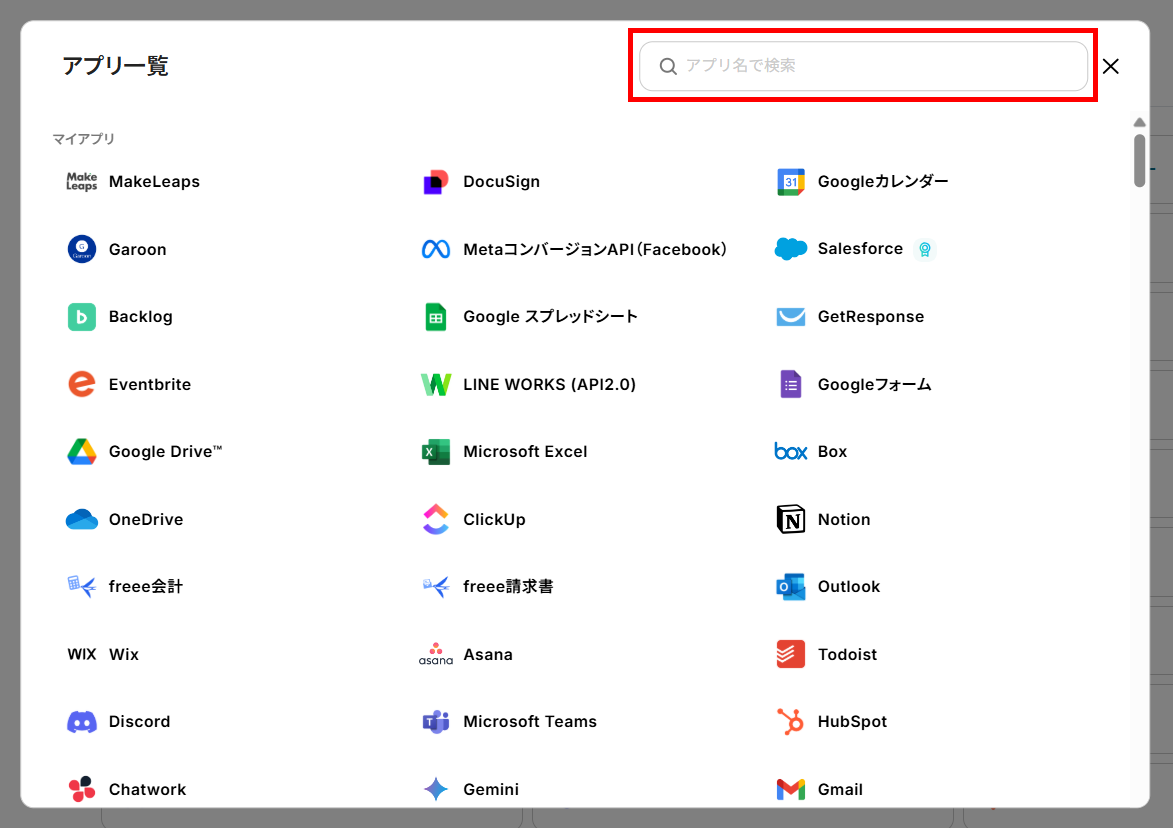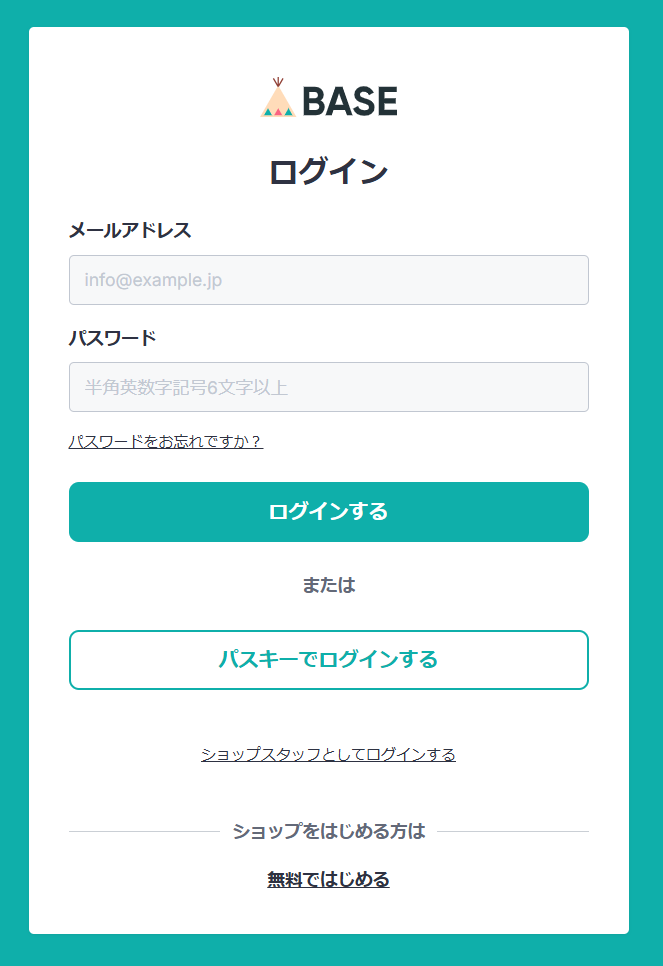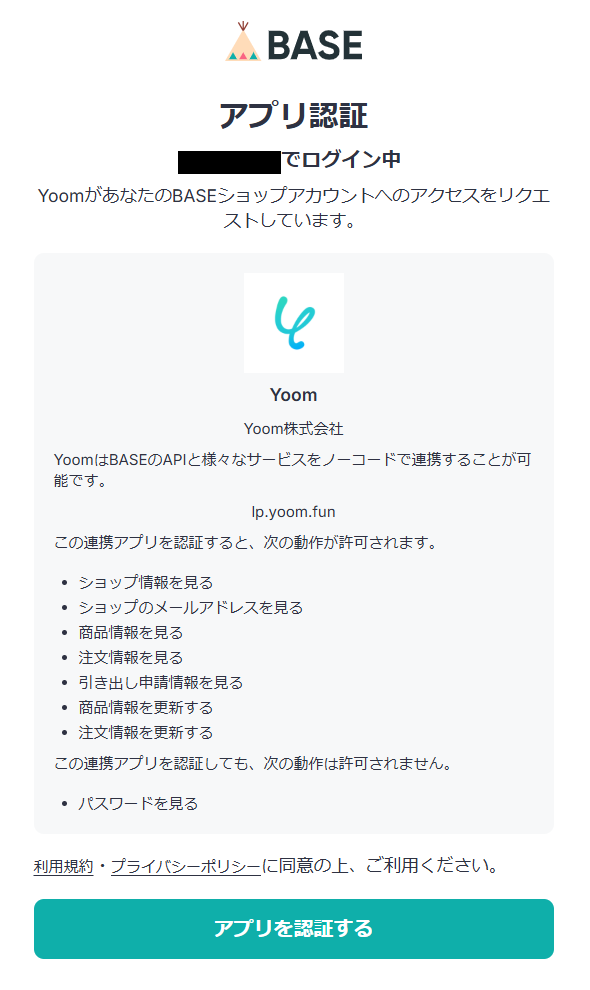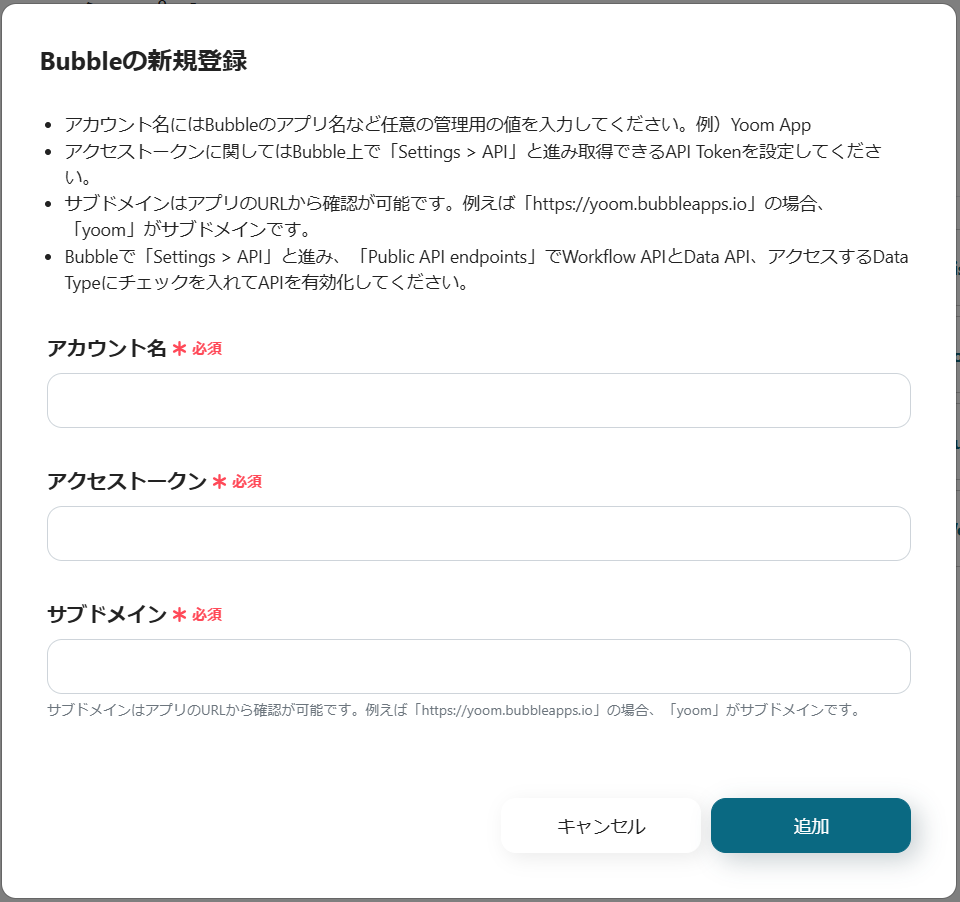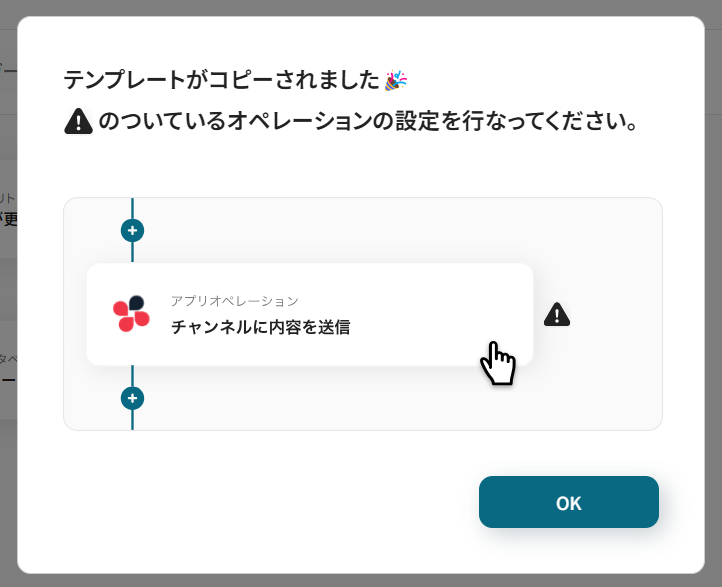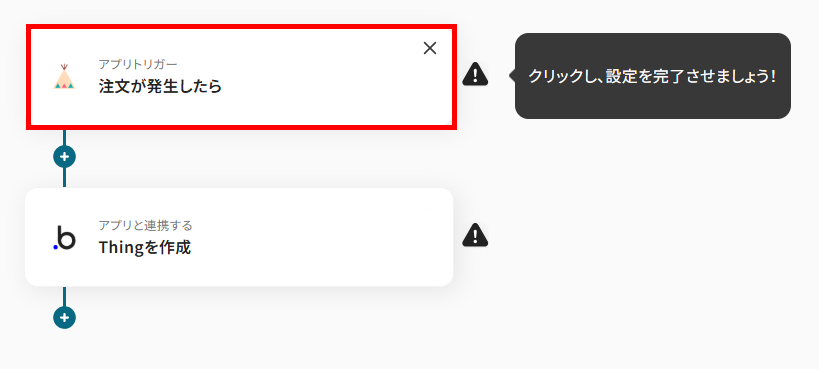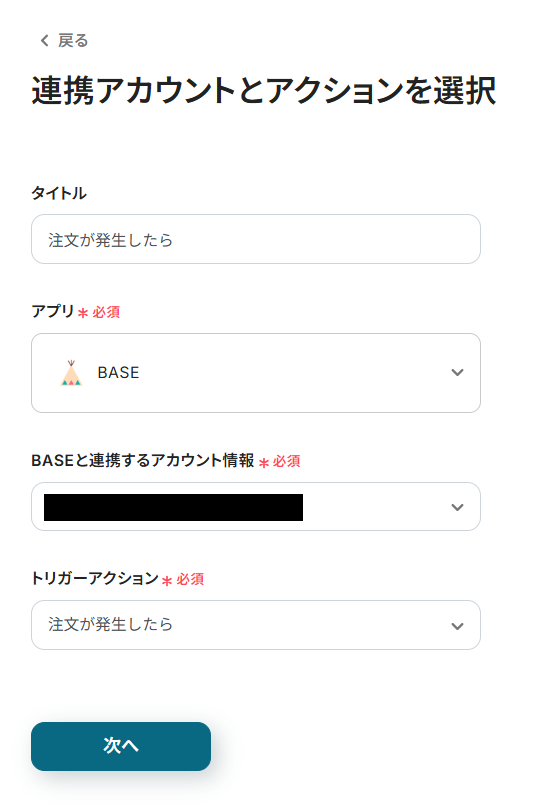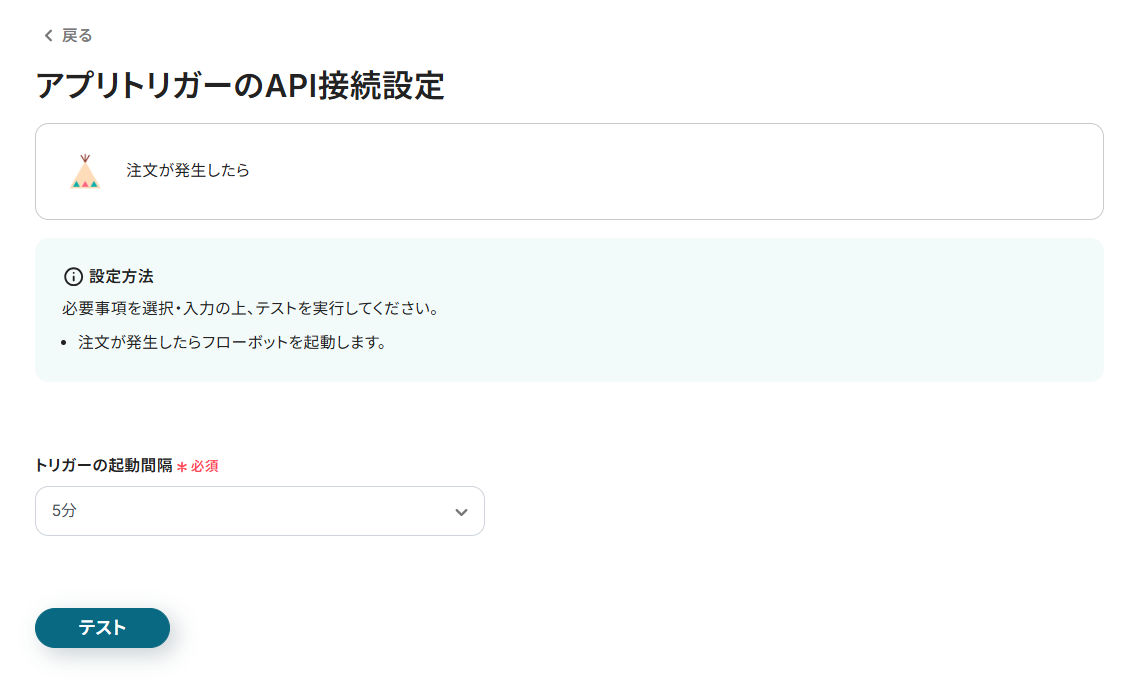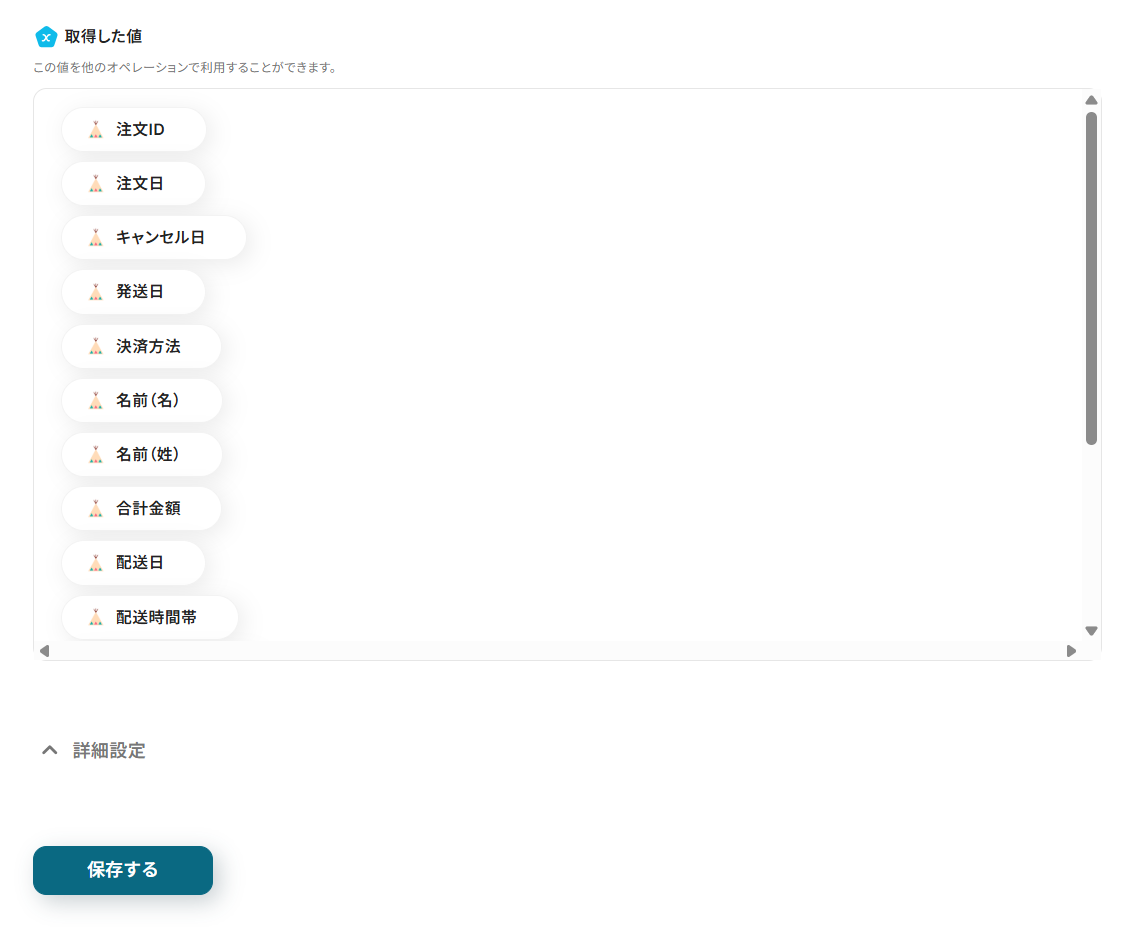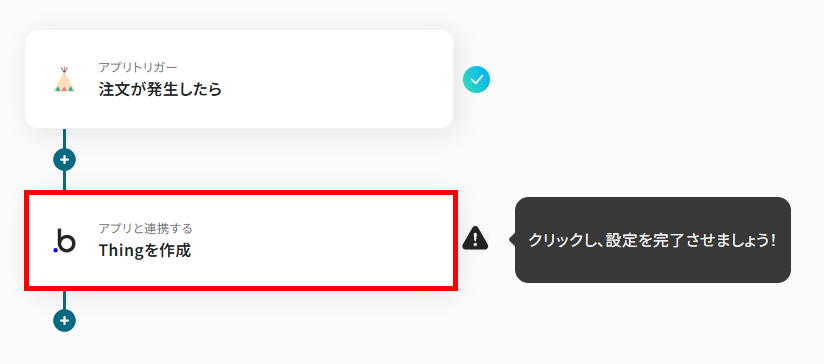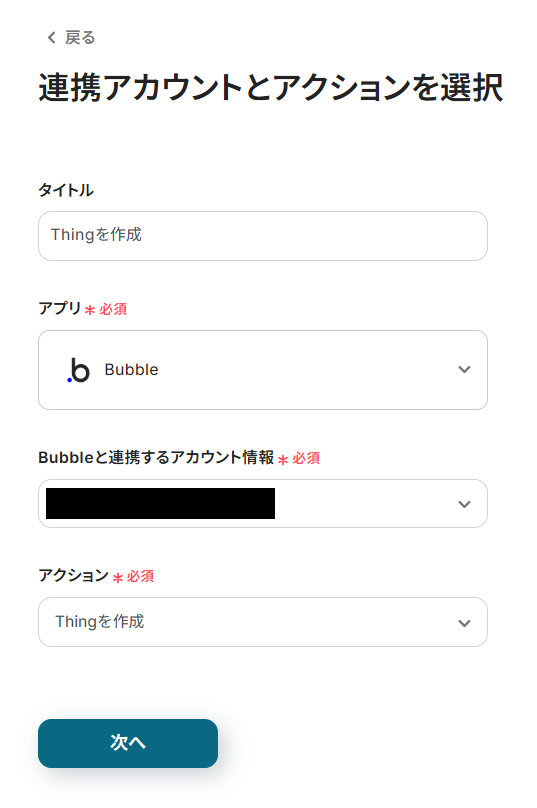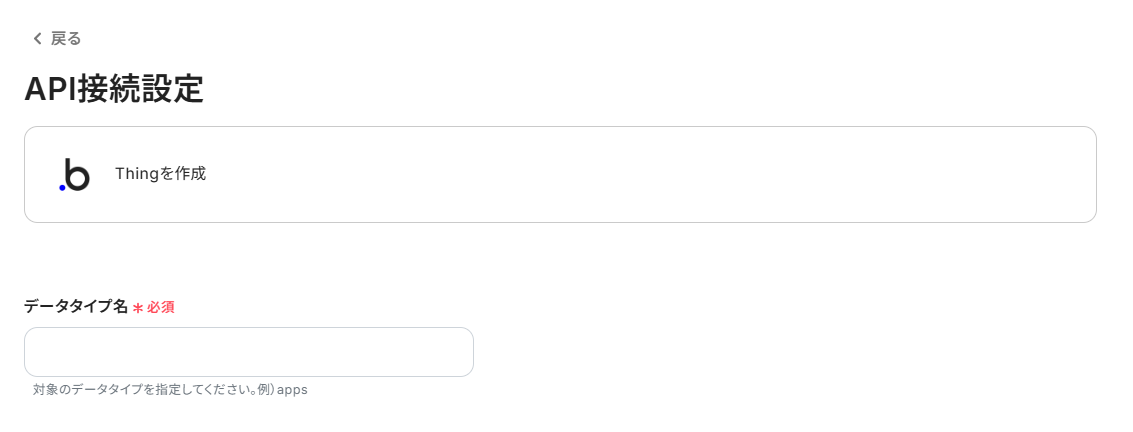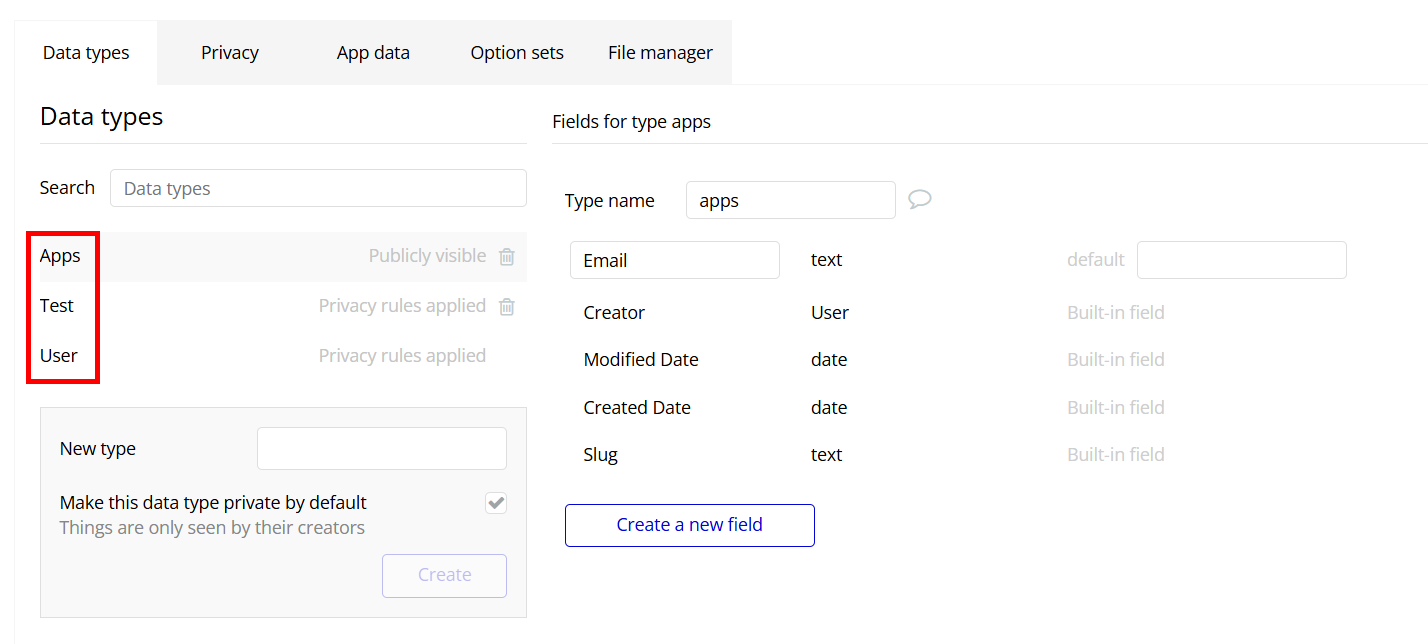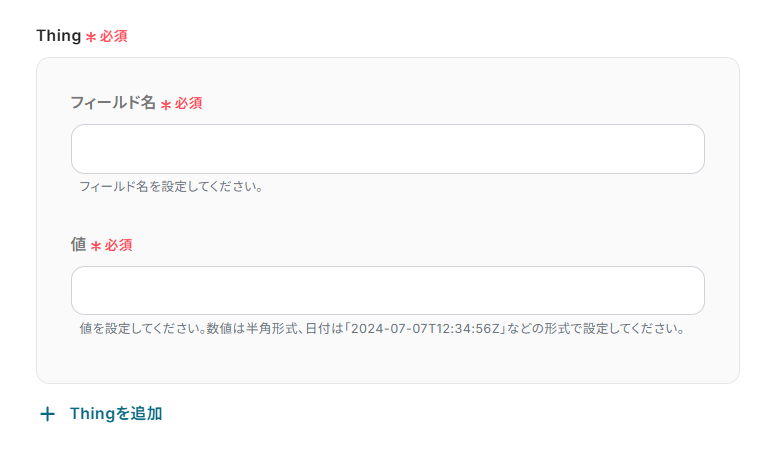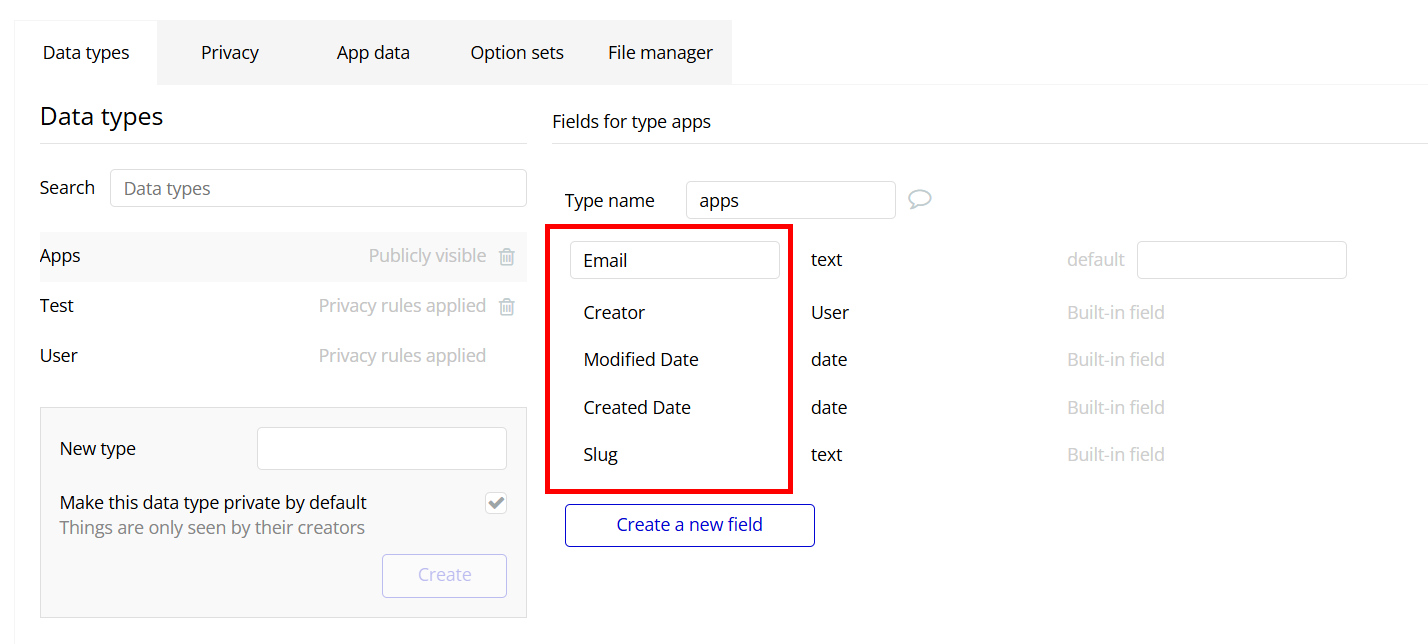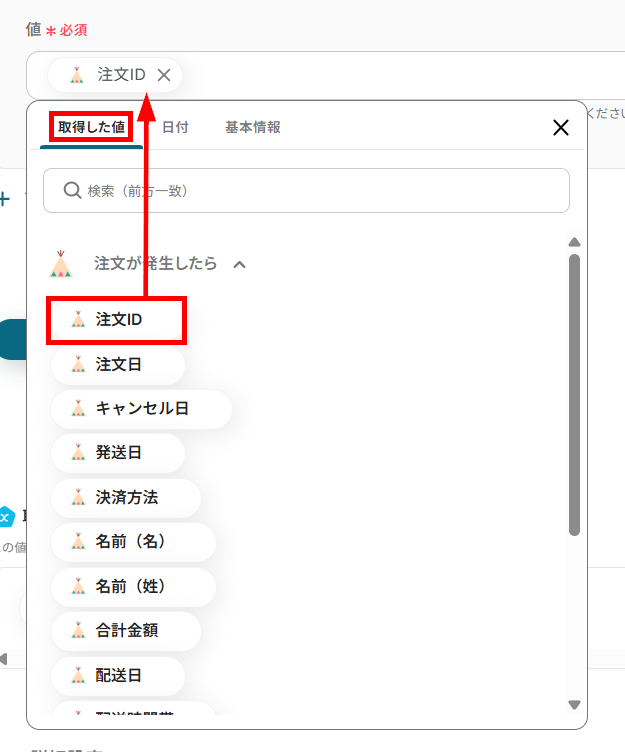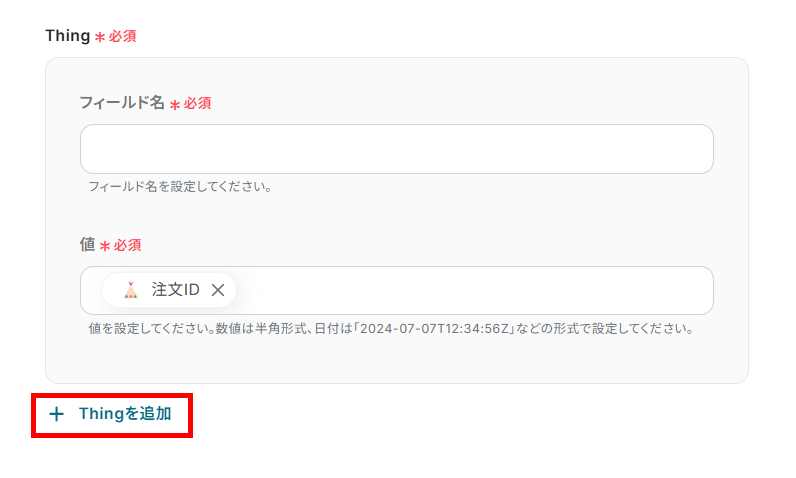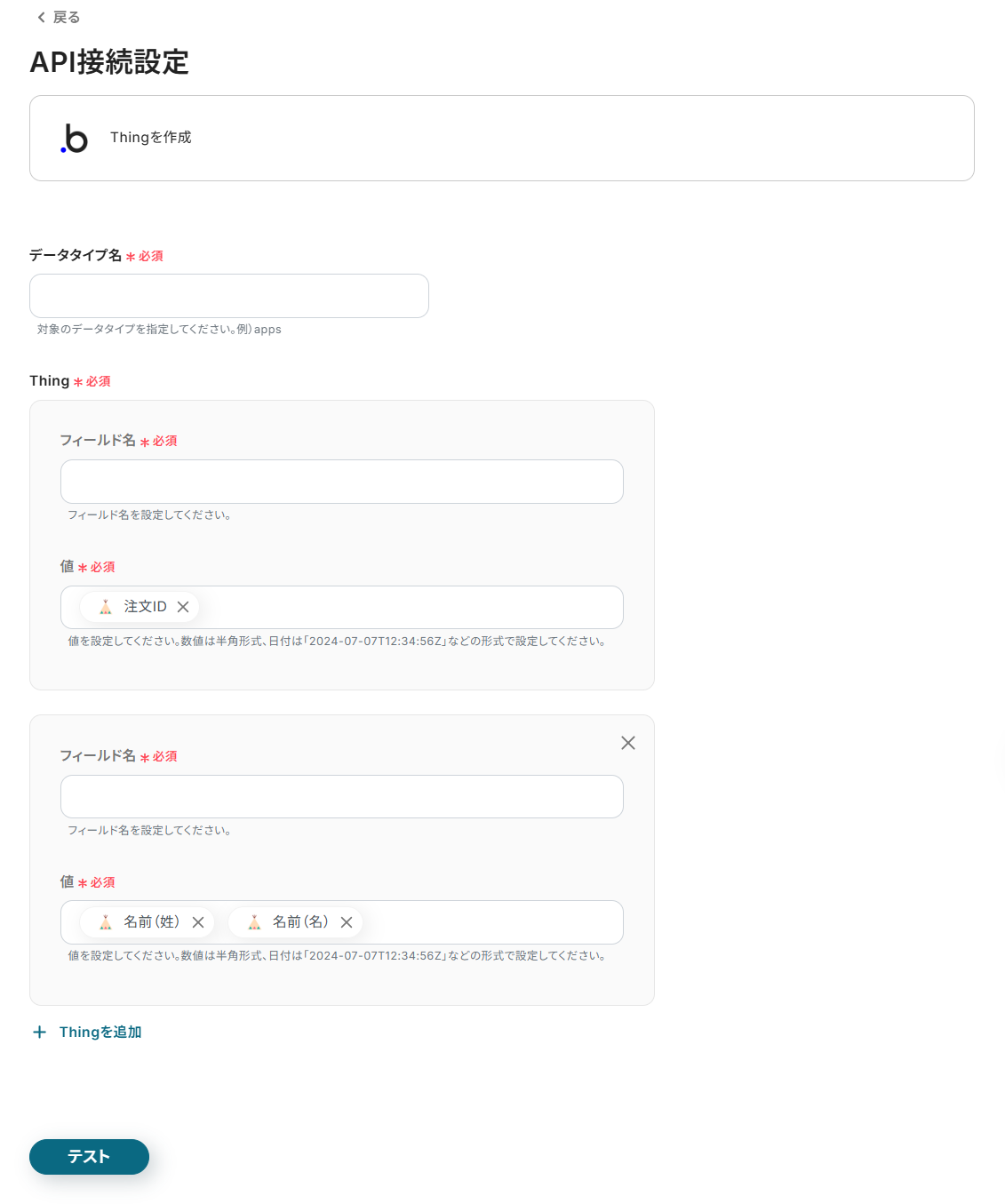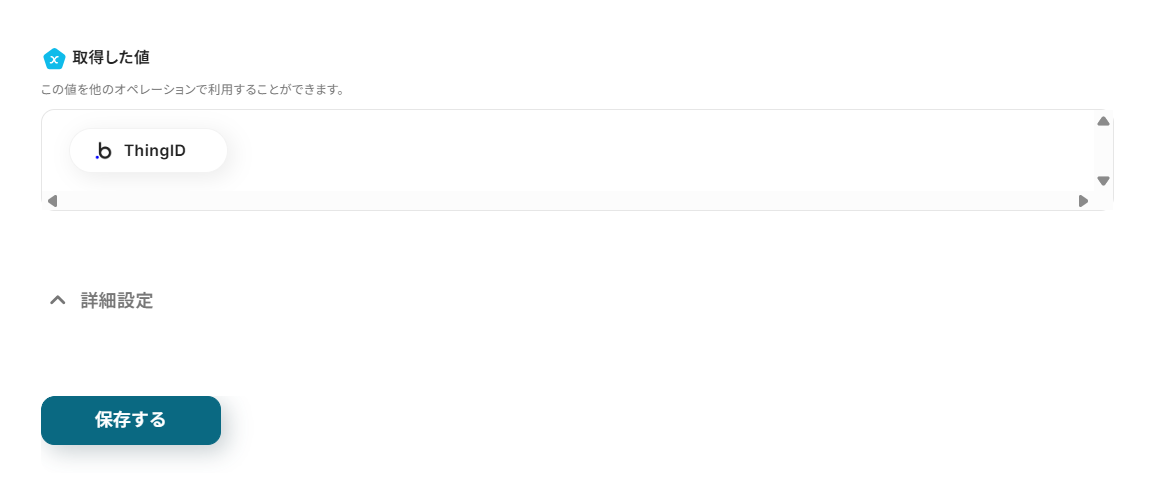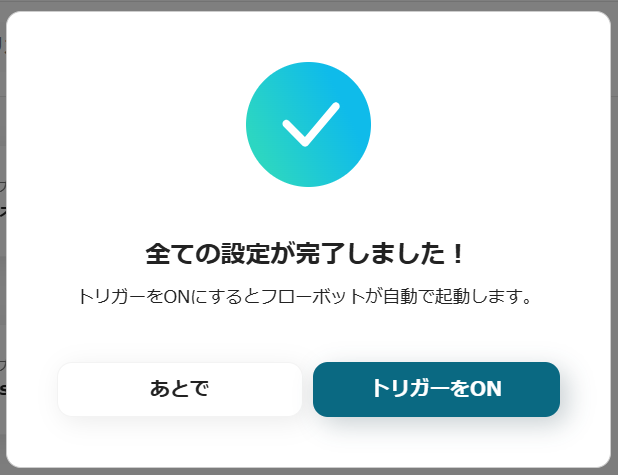BASEで注文が発生したら、BubbleにThingを作成する
試してみる
■概要
「BASEで注文が発生したら、BubbleにThingを作成する」フローを利用すると、ネットショップの注文情報を自動で管理画面に登録できます。
手動でデータを転記する手間が不要となり、業務が効率化します。
■このテンプレートをおすすめする方
・BASEを利用してオンラインショップの運営を行っている方
・BASEでの注文データをBubbleで効率的に記録・管理したいと考えている方
・注文情報の転記作業に手間や時間がかかり、業務効率化を目指している方
・複数のWebサービスを連携させて業務を最適化したいと考えている方
・スピーディにデータ反映を行い、業務の抜け漏れを防ぎたい方
■注意事項
・BASE、BubbleのそれぞれとYoomを連携してください。
・トリガーは5分、10分、15分、30分、60分の間隔で起動間隔を選択できます。
・プランによって最短の起動間隔が異なりますので、ご注意ください。
「BASEとBubbleを使っていて、それぞれのデータを連携したい!」
「BASEで新しい注文が入るたびに、その情報をBubbleに手作業で登録していて、本当に手間がかかるし、入力ミスも心配...」
このように、BASEとBubble間でのデータ連携作業に、日々多くの時間と労力を費やしていませんか?
もし、BASEの注文データを自動的にBubbleに新しいThingとして作成する仕組みがあれば、これらの煩わしさから解放されるでしょう。
また、入力ミスや確認作業といった定型業務に追われることなく、より創造的で重要な業務に集中できる貴重な時間を生み出すことができます。
今回はそのような自動化をノーコードで簡単に設定する方法をご紹介します。
とにかく早く試したい方へ
YoomにはBASEとBubbleを連携するためのテンプレートが用意されているので、今すぐ試したい方は以下よりバナーをクリックしてスタートしましょう!
BASEで注文が発生したら、BubbleにThingを作成する
試してみる
■概要
「BASEで注文が発生したら、BubbleにThingを作成する」フローを利用すると、ネットショップの注文情報を自動で管理画面に登録できます。
手動でデータを転記する手間が不要となり、業務が効率化します。
■このテンプレートをおすすめする方
・BASEを利用してオンラインショップの運営を行っている方
・BASEでの注文データをBubbleで効率的に記録・管理したいと考えている方
・注文情報の転記作業に手間や時間がかかり、業務効率化を目指している方
・複数のWebサービスを連携させて業務を最適化したいと考えている方
・スピーディにデータ反映を行い、業務の抜け漏れを防ぎたい方
■注意事項
・BASE、BubbleのそれぞれとYoomを連携してください。
・トリガーは5分、10分、15分、30分、60分の間隔で起動間隔を選択できます。
・プランによって最短の起動間隔が異なりますので、ご注意ください。
BASEとBubbleを連携してできること
BASEとBubbleのAPIを連携すれば、BASEで発生した注文情報をBubbleに自動的に連携することが可能になり、これにより手作業によるデータ入力の手間やミスを大幅に削減し、業務効率を大きく向上させることに繋がります。
Yoomでは、この連携を簡単に実現するためのテンプレートを複数用意しており、アカウント登録後すぐに試せるので、気になる内容があれば、ぜひクリックしてみてください!
BASEで注文が発生したら、BubbleにThingを作成する
BASEで新しい注文が発生するたびに、その注文情報を手動でBubbleに登録する作業は、時間がかかるだけでなく、入力ミスの原因にもなりがちですよね。
この自動化を設定することで、注文データをスムーズにBubbleにThingとして自動作成し、最新の情報をBubble上で確認できるようになるため、手作業の手間とミスを削減できます。
BASEで注文が発生したら、BubbleにThingを作成する
試してみる
■概要
「BASEで注文が発生したら、BubbleにThingを作成する」フローを利用すると、ネットショップの注文情報を自動で管理画面に登録できます。
手動でデータを転記する手間が不要となり、業務が効率化します。
■このテンプレートをおすすめする方
・BASEを利用してオンラインショップの運営を行っている方
・BASEでの注文データをBubbleで効率的に記録・管理したいと考えている方
・注文情報の転記作業に手間や時間がかかり、業務効率化を目指している方
・複数のWebサービスを連携させて業務を最適化したいと考えている方
・スピーディにデータ反映を行い、業務の抜け漏れを防ぎたい方
■注意事項
・BASE、BubbleのそれぞれとYoomを連携してください。
・トリガーは5分、10分、15分、30分、60分の間隔で起動間隔を選択できます。
・プランによって最短の起動間隔が異なりますので、ご注意ください。
BASEで特定条件に合う注文が発生したら、BubbleにThingを作成する
特定の種類の注文や、一定金額以上の注文など、条件に合致するBASEの注文情報のみをBubbleに連携したい場合に、手作業でフィルタリングして入力するのは非効率ではないでしょうか。
この自動化を利用することで、あらかじめ設定した条件に合致する注文情報だけを自動でBubbleにThingとして作成し、必要なデータのみを効率的に管理できるようになるため、確認作業の負担軽減に繋がります。
BASEで特定条件に合う注文が発生したら、BubbleにThingを作成する
試してみる
■概要
「BASEで特定条件に合う注文が発生したら、BubbleにThingを作成する」ワークフローは、ネットショップの注文管理を自動化します。
特定条件の注文時にデータをBubbleへ連携でき、手動の登録作業を減らせます。
■このテンプレートをおすすめする方
・BASEを利用してネットショップ運営を行っている方
・注文情報を管理しているが、条件に合う注文を迅速に他のシステムへ連携したい方
・Bubbleを使って独自の業務システムや管理ツールを作成している方
・日々の注文データをスピーディにBubble内で管理・可視化したいと考えている方
・手動入力や転記の手間やミスを削減し、業務効率を高めたいと感じている方
■注意事項
・BASE、BubbleのそれぞれとYoomを連携してください。
・トリガーは5分、10分、15分、30分、60分の間隔で起動間隔を選択できます。
・プランによって最短の起動間隔が異なりますので、ご注意ください。
・分岐はミニプラン以上のプランでご利用いただける機能(オペレーション)となっております。フリープランの場合は設定しているフローボットのオペレーションはエラーとなりますので、ご注意ください。
・ミニプランなどの有料プランは、2週間の無料トライアルを行うことが可能です。無料トライアル中には制限対象のアプリや機能(オペレーション)を使用することができます。
BASEとBubbleの連携フローを作ってみよう
それでは、実際にBASEとBubbleを連携させた自動化フローを作成する手順を見ていきましょう!
今回ご紹介する方法は、プログラミングの知識がなくても、Yoomというツールを使って画面操作だけで簡単に設定できます。
もしYoomのアカウントをまだお持ちでない場合は、こちらの登録フォームからアカウントを発行しておきましょう。
[Yoomとは]
フローの作成方法
今回は「BASEで注文が発生したら、BubbleにThingを作成する」フローを作成していきます!
作成の流れは大きく分けて以下の通りです。
- BASEとBubbleをマイアプリ連携
- テンプレートをコピー
- BASEのトリガー設定およびBubbleのアクション設定
- トリガーをONにし、フローが起動するかを確認
BASEで注文が発生したら、BubbleにThingを作成する
試してみる
■概要
「BASEで注文が発生したら、BubbleにThingを作成する」フローを利用すると、ネットショップの注文情報を自動で管理画面に登録できます。
手動でデータを転記する手間が不要となり、業務が効率化します。
■このテンプレートをおすすめする方
・BASEを利用してオンラインショップの運営を行っている方
・BASEでの注文データをBubbleで効率的に記録・管理したいと考えている方
・注文情報の転記作業に手間や時間がかかり、業務効率化を目指している方
・複数のWebサービスを連携させて業務を最適化したいと考えている方
・スピーディにデータ反映を行い、業務の抜け漏れを防ぎたい方
■注意事項
・BASE、BubbleのそれぞれとYoomを連携してください。
・トリガーは5分、10分、15分、30分、60分の間隔で起動間隔を選択できます。
・プランによって最短の起動間隔が異なりますので、ご注意ください。
ステップ1:BASEとBubbleをマイアプリ連携
ここでは、Yoomとそれぞれのアプリを連携して、操作が行えるようにしていきます。
Yoomにログインしてメニューからマイアプリを選択し、新規接続をクリックしましょう。

アプリ一覧から連携したいアプリを選択します。
検索窓に連携したいアプリ名を入力すると簡単に見つかりますよ。
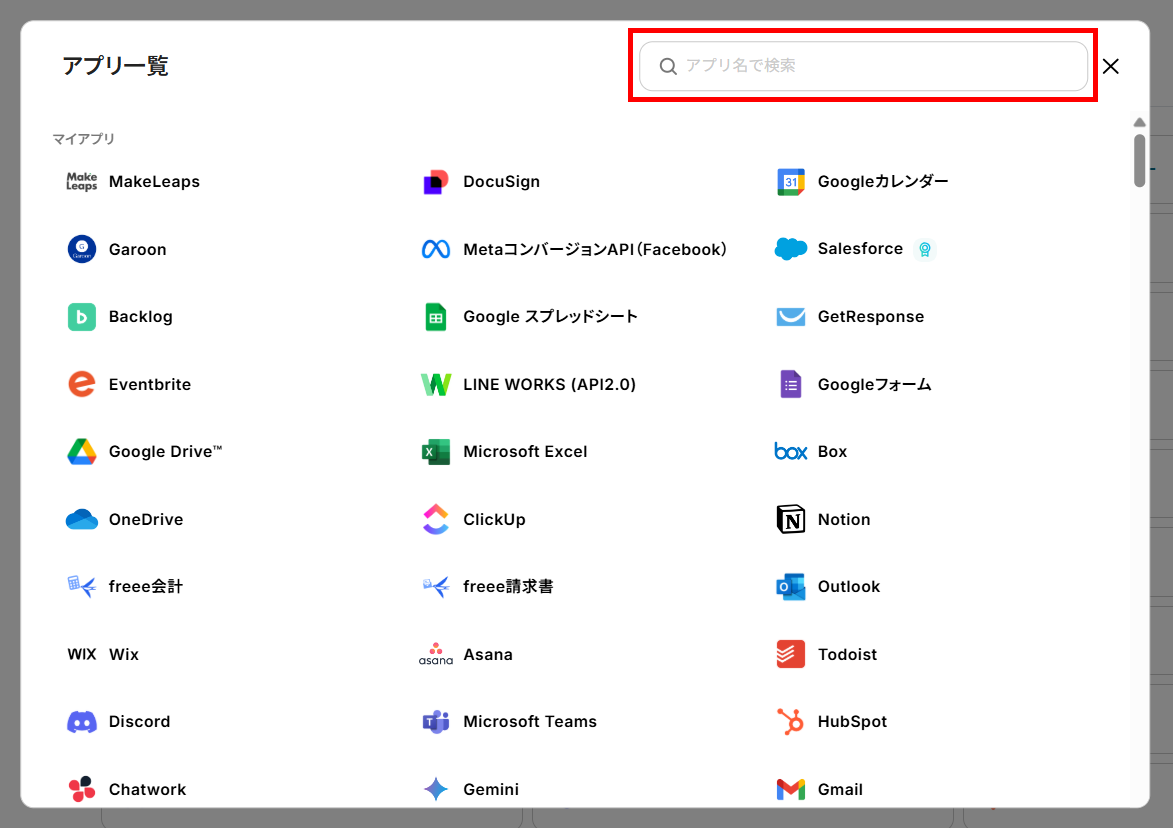
BASEの場合
アプリ一覧からBASEを選択するとログイン画面が表示されます。
連携したいアカウントでログインしてください。
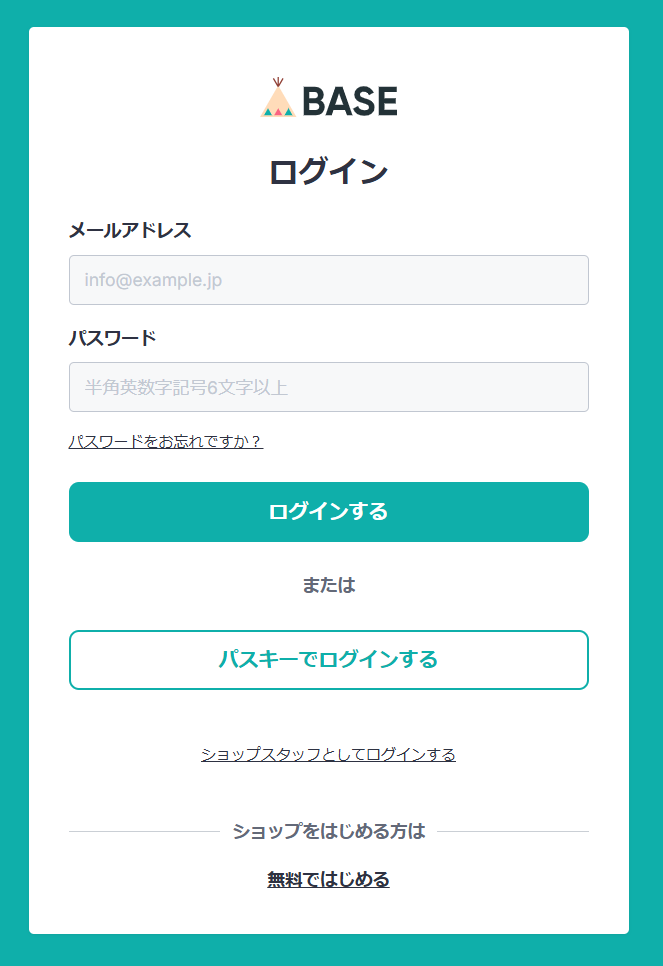
Yoomからのリクエストを許可するため、「アプリを承認する」をクリックすると連携が完了です。
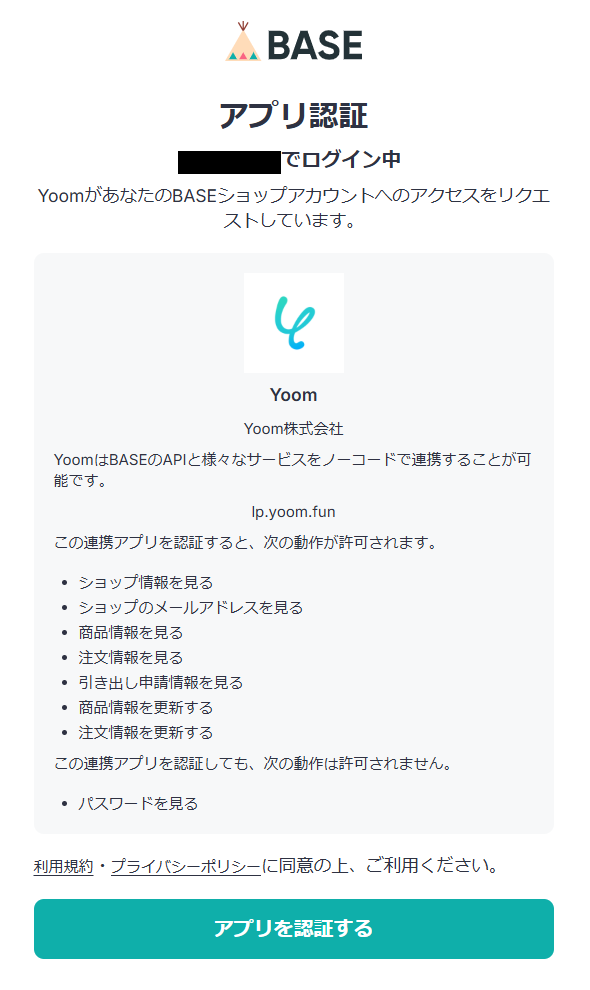
Bubbleの場合
アプリ一覧でBubbleを選択すると、以下の画面が表示されます。
注釈に沿って必須項目を設定し、追加をクリックすると連携が完了です。
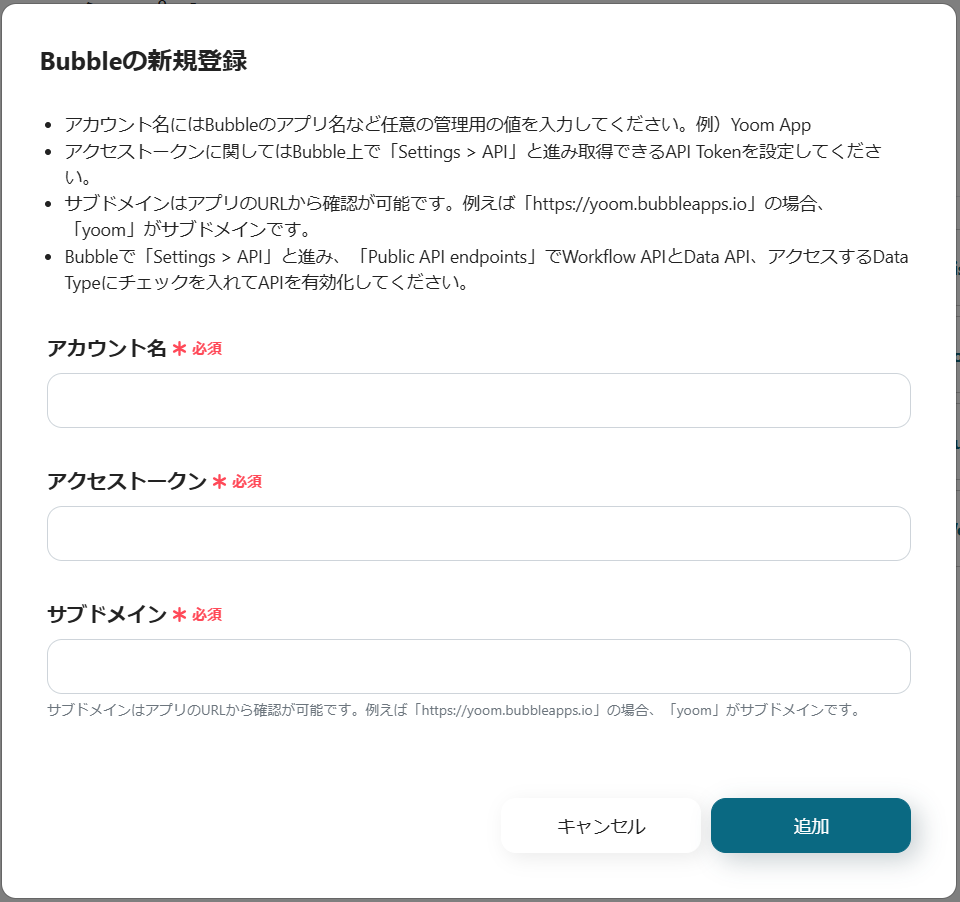
ステップ2:テンプレートをコピー
それではフローボットを作っていきます!
簡単に設定できるようにテンプレートが用意されているので、まずはコピーしましょう。
Yoomにログインし、バナーの「試してみる」をクリックしてください。
BASEで注文が発生したら、BubbleにThingを作成する
試してみる
■概要
「BASEで注文が発生したら、BubbleにThingを作成する」フローを利用すると、ネットショップの注文情報を自動で管理画面に登録できます。
手動でデータを転記する手間が不要となり、業務が効率化します。
■このテンプレートをおすすめする方
・BASEを利用してオンラインショップの運営を行っている方
・BASEでの注文データをBubbleで効率的に記録・管理したいと考えている方
・注文情報の転記作業に手間や時間がかかり、業務効率化を目指している方
・複数のWebサービスを連携させて業務を最適化したいと考えている方
・スピーディにデータ反映を行い、業務の抜け漏れを防ぎたい方
■注意事項
・BASE、BubbleのそれぞれとYoomを連携してください。
・トリガーは5分、10分、15分、30分、60分の間隔で起動間隔を選択できます。
・プランによって最短の起動間隔が異なりますので、ご注意ください。
コピーが成功すると、以下の画面が表示されるので、OKをクリックしましょう。
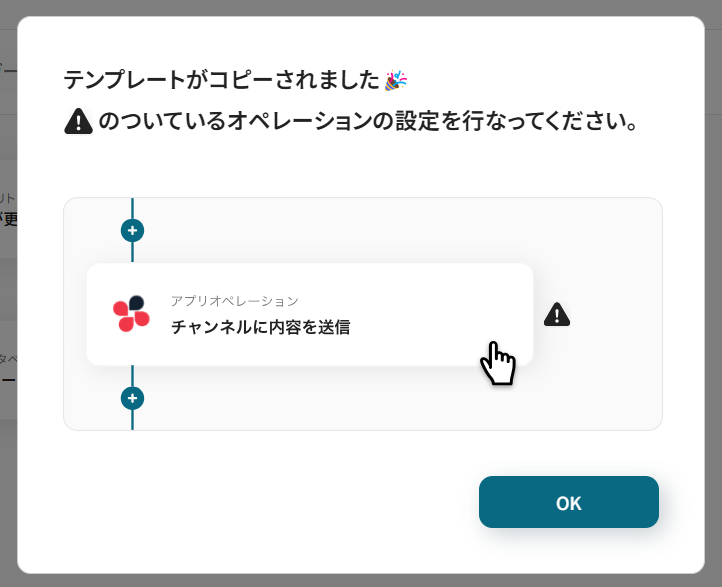
ステップ3:BASEのトリガーアクション設定
テンプレートをコピーすると、以下の画面が表示されます。
ログインしていない場合は、ログイン後、メニューのマイプロジェクトからコピーしたテンプレートを開きましょう。
BASEの設定をするため、上側の赤枠をクリックしてください。
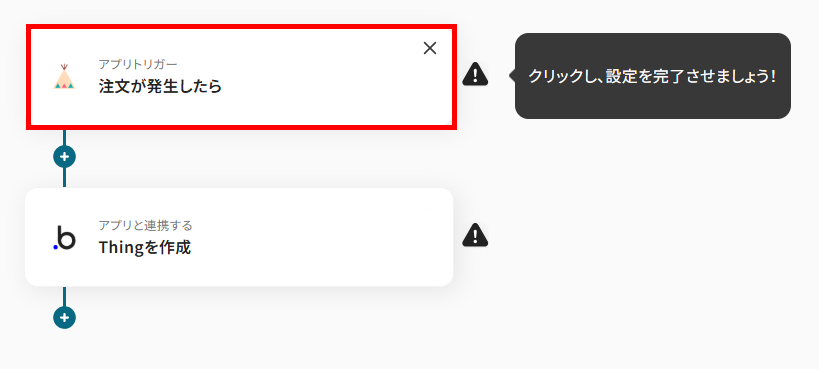
タイトルを任意で設定し、連携するアカウントを確認しましょう。
トリガーアクションは変更せず、次へ進みます。
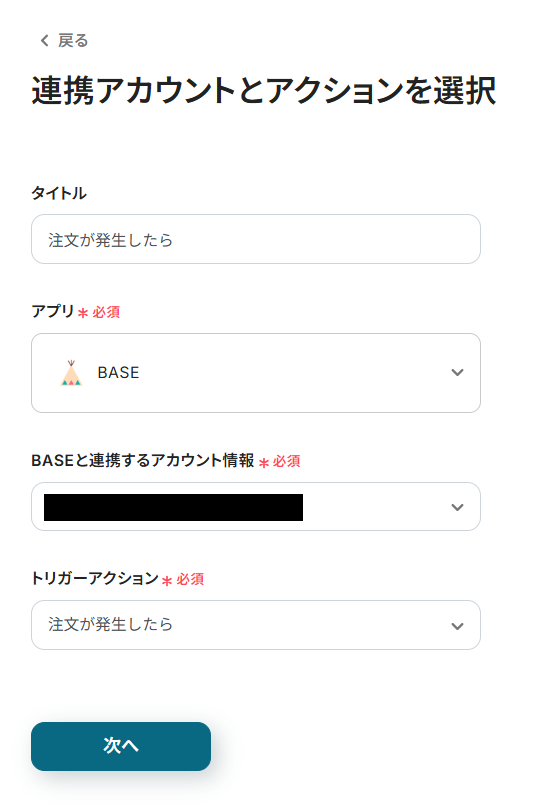
トリガーの起動間隔をプルダウンから設定し、テストを行います。
- 直近1時間以内に注文が無い場合は、テストをするとエラーになります。注文が発生してから再度テストをしてください。
- トリガーの起動間隔は、選択した時間毎に一度、BASEでトリガーとなるアクション(注文の発生)が行われたかを確認し、アクションが行われている場合にフローボットが起動します。
- 起動間隔は5分、10分、15分、30分、60分のいずれかを設定できます。ただし、利用プランによって、設定できる最短間隔が異なります。基本的にはそのプランの最短の起動間隔を設定することがおすすめです!
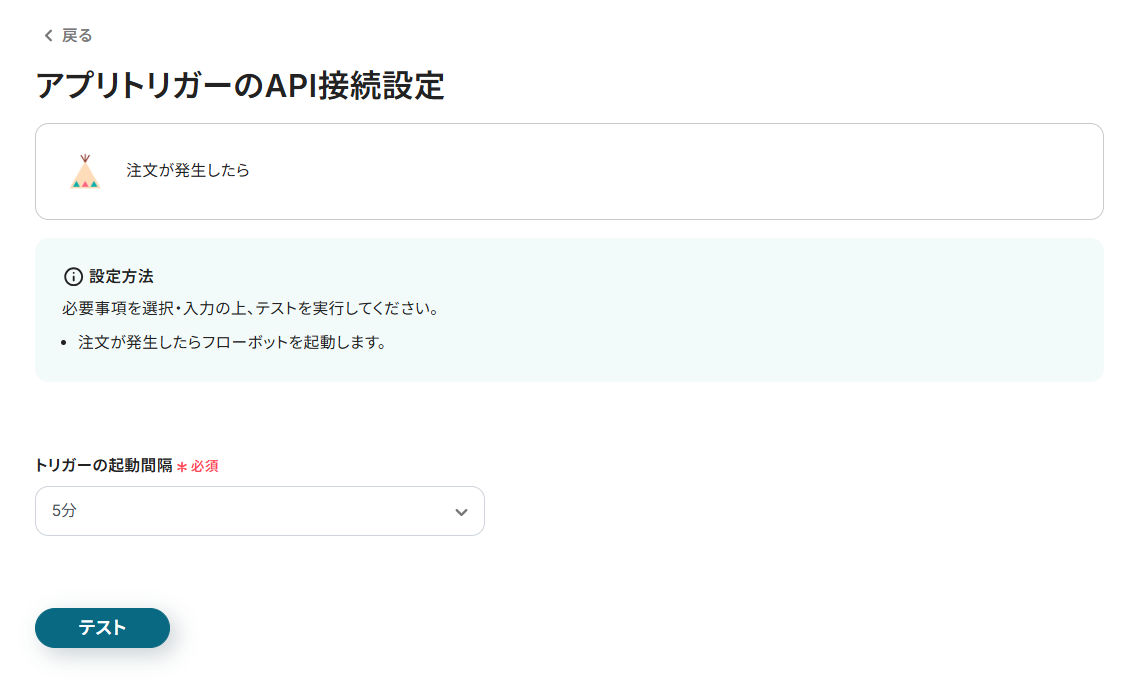
設定できたらBASEで注文を作成します。
フローボットに戻りテストし、成功したら保存して進みましょう。
「取得した値」は、以降の設定で利用できます。
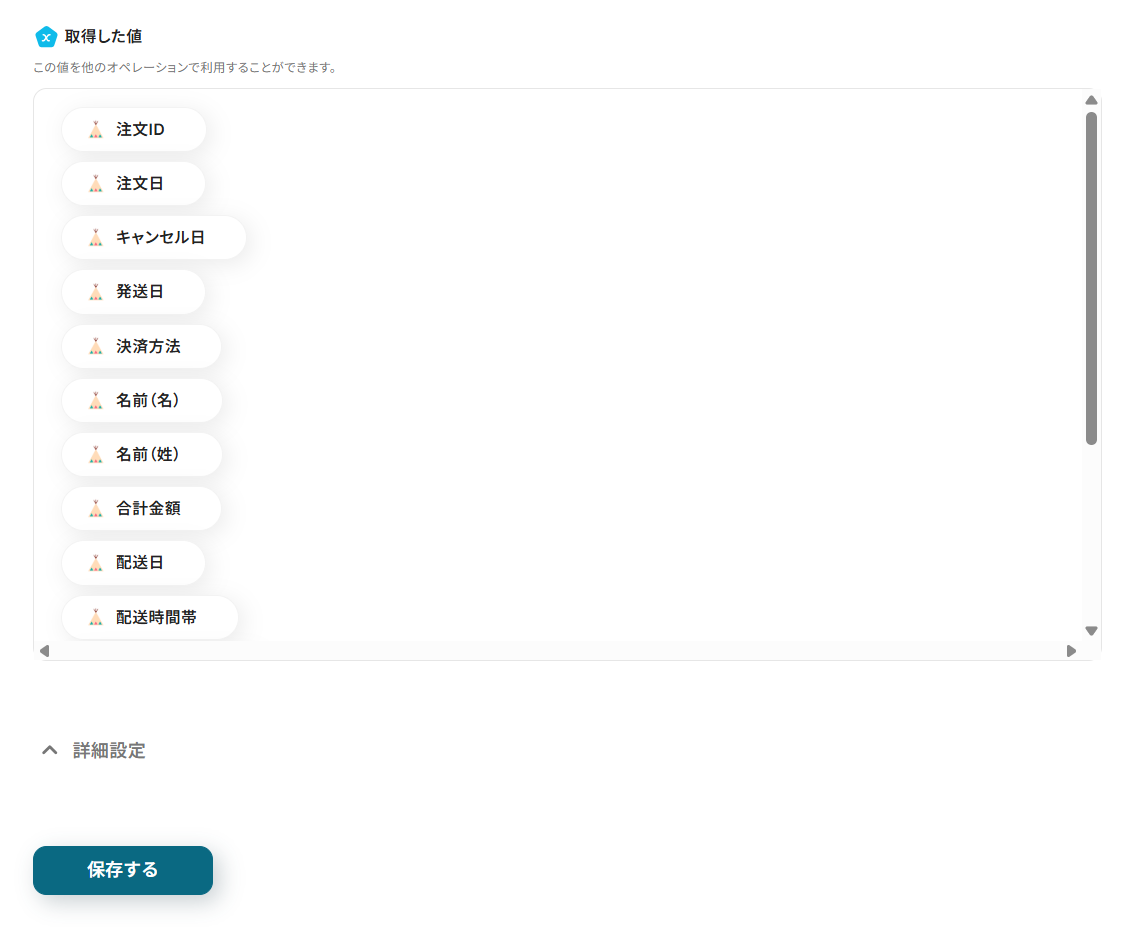
ステップ4:Bubbleのアクション設定
次に、BubleにBASEの注文情報を登録する設定をします。
下側の赤枠をクリックしましょう。
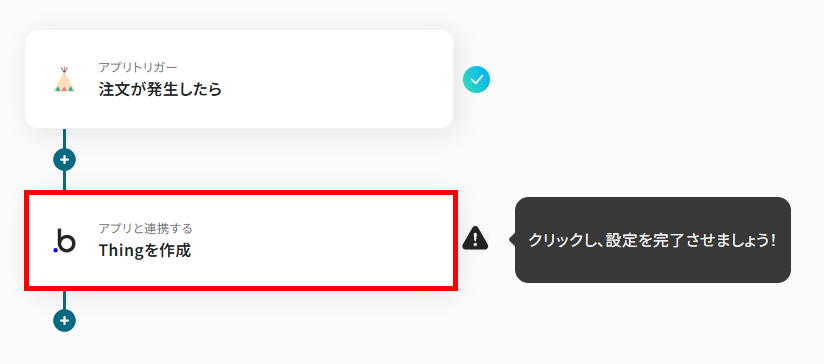
タイトルを任意で設定し、連携するアカウントを確認します。
アクションはそのままにして、次へ進んでください。
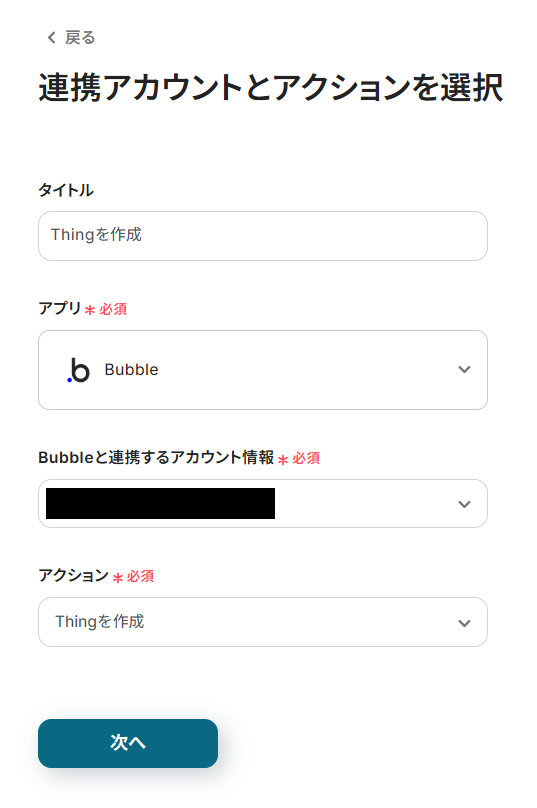
データタイプ名を入力しましょう。
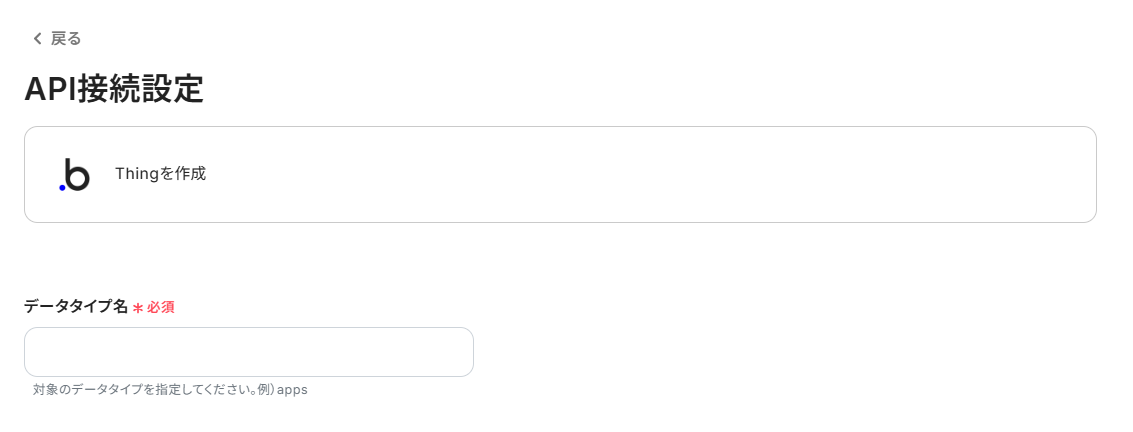
データタイプ名は、以下の赤枠の箇所で確認できます。
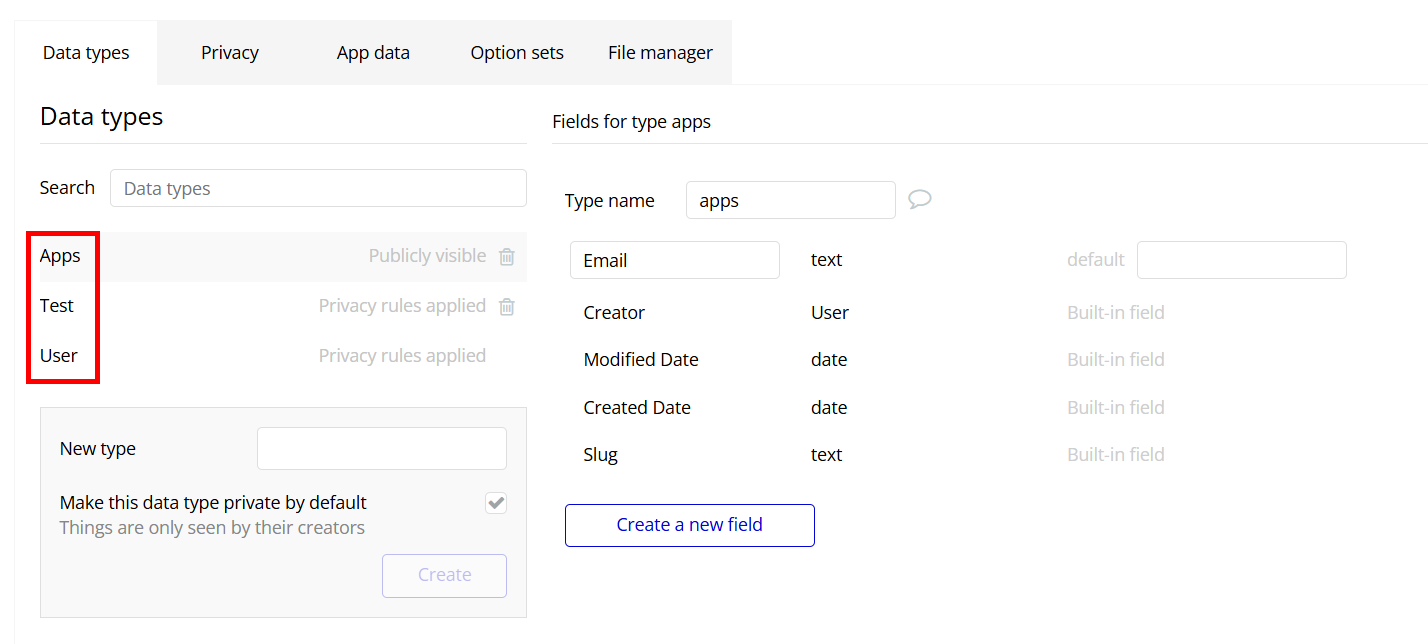
続いて、Thingを設定します。
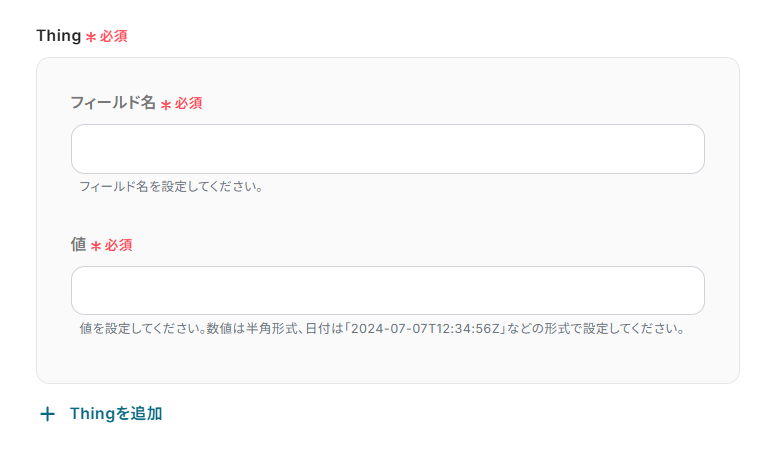
フィールド名は、以下の赤枠の箇所で確認できます。
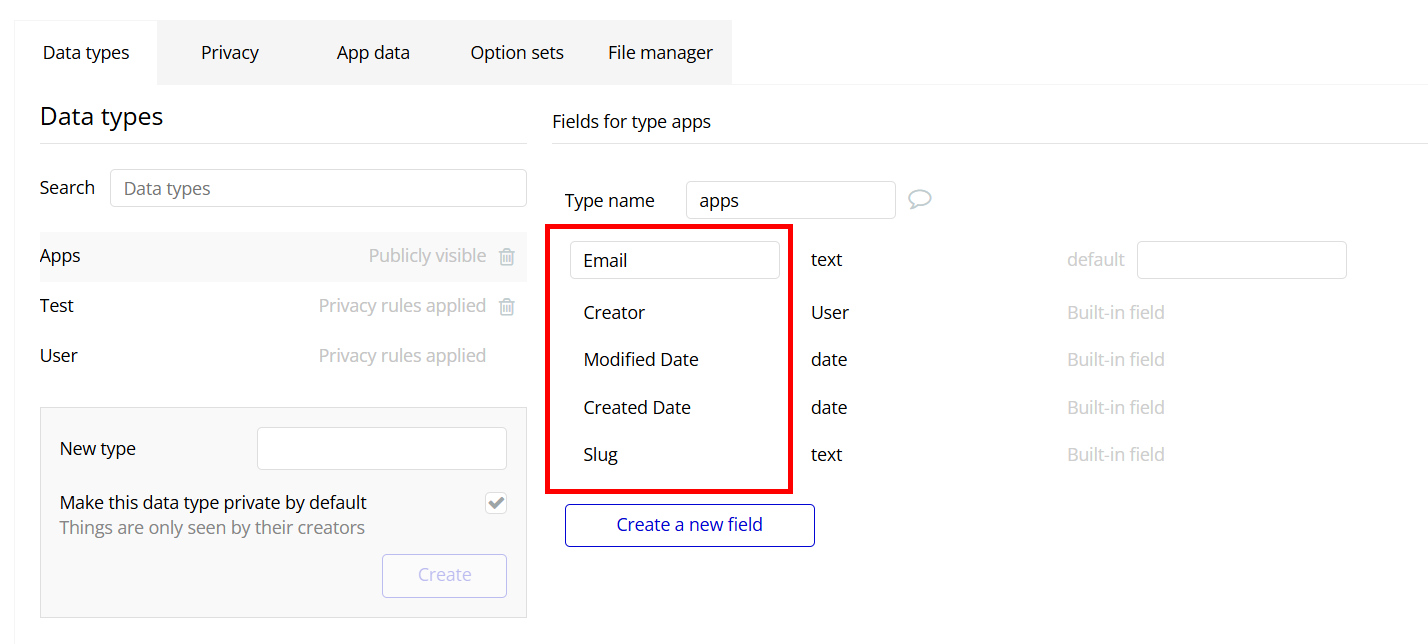
Thingの値に、BASEから取得した情報を反映させる場合は、「取得した値」から対応する項目を設定してください。
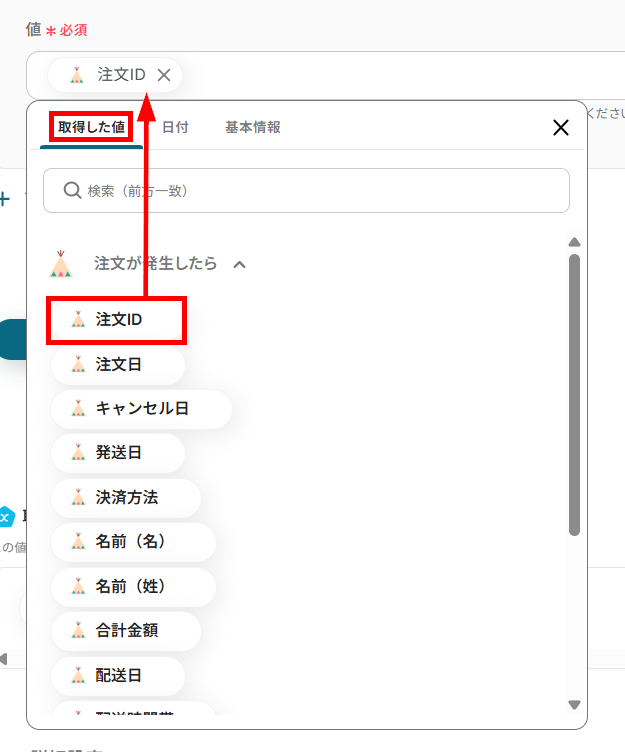
複数のフィールドにBASEの情報を登録する場合は、「Thingを追加」をクリックしてください。
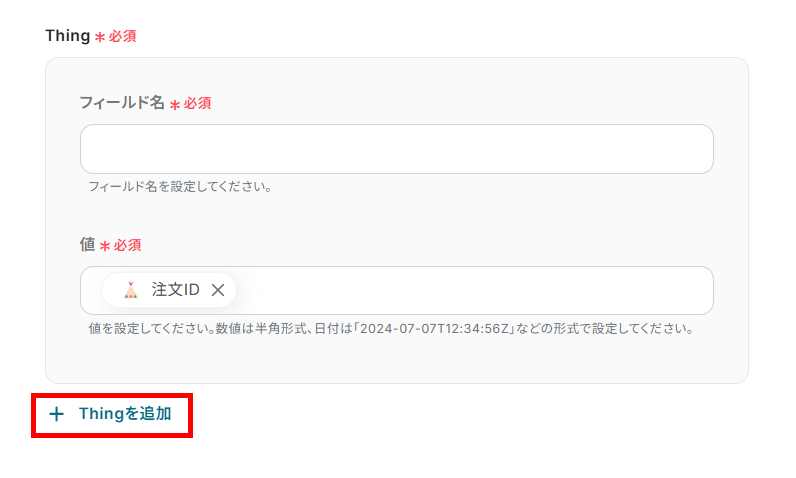
設定が済んだらテストを行いましょう。
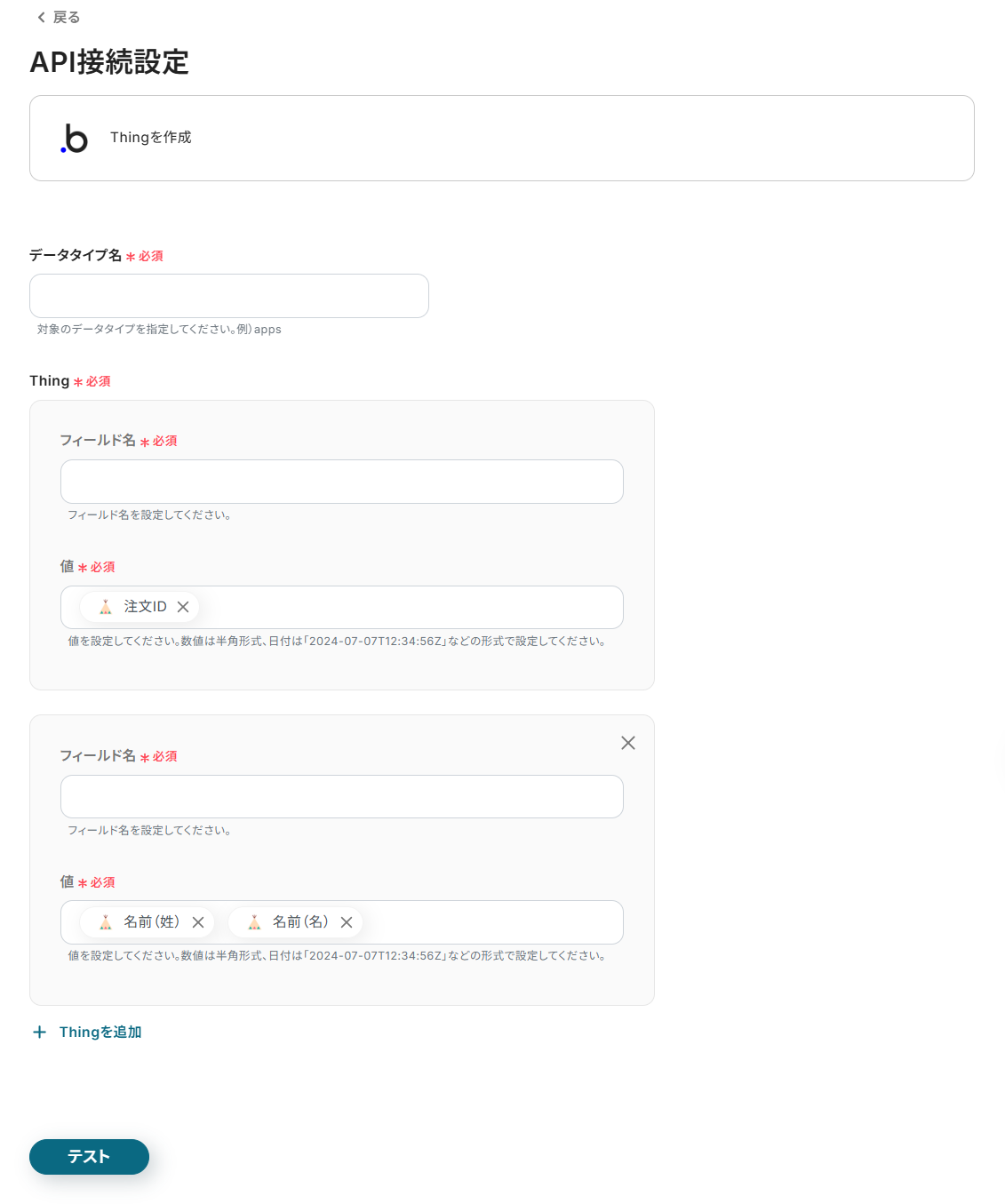
テストが成功したら、BubbleにThingが作成されたことを確認してください。
問題がなければ、Yoomに戻り設定を保存しましょう。
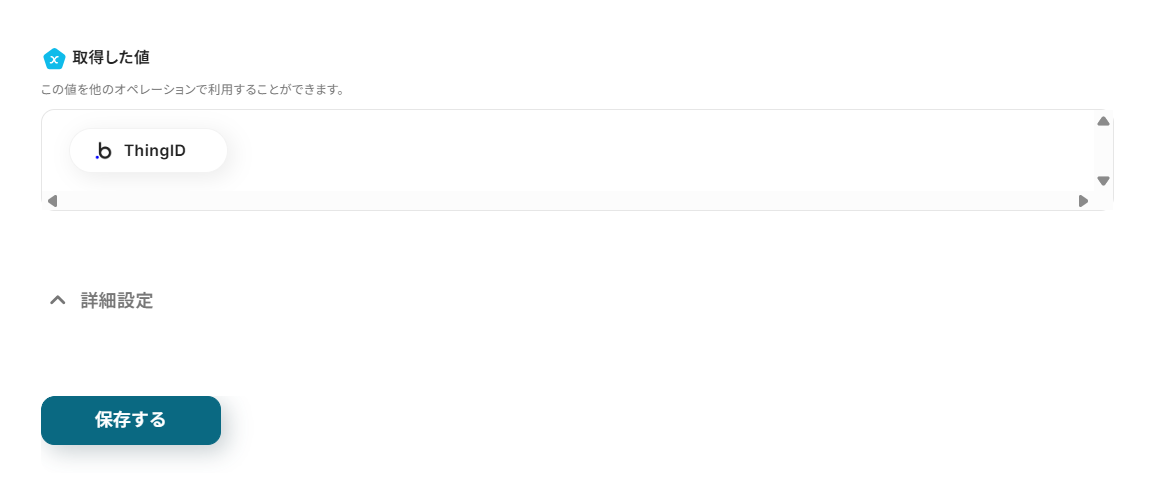
ステップ5:トリガーをONにして起動準備完了
最後に、フローボットを起動します。
Bubbleの設定を保存すると、以下の画面が表示されるので、トリガーをONにしましょう!
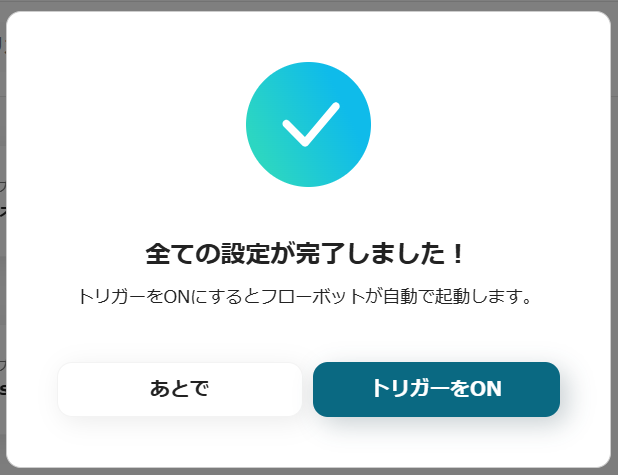
以上が、BASEで注文が発生したら、BubbleにThingを作成する方法です!
BubbleのデータをBASEに連携したい場合
今回はBASEからBubbleへデータを連携する方法をご紹介しましたが、逆にBubbleのデータをBASEに連携したいというニーズもあるかと思います。
Yoomでは、そのような逆方向のデータ連携も簡単に自動化できるテンプレートをご用意しているので、併せてご活用ください。
Bubbleで商品情報が登録されたらBASEに追加する
Bubble側で管理している商品情報をBASEにも登録したいけれど、手作業での二重入力は時間もかかりミスも起こりやすい、という場合にこの自動化が役立つはずです。
Bubbleに新しい商品情報が登録されると、その情報が自動的にBASEの商品として追加されるため、商品管理の一元化と作業の効率化を実現し、販売機会の損失を防ぐことに貢献します。
Bubbleで商品情報が登録されたらBASEに追加する
試してみる
Bubbleで商品情報が登録されたらBASEに追加するフローです。
Bubbleで特定条件に合う商品が登録されたらBASEに追加する
Bubbleに登録されている商品情報のうち、特定のカテゴリやステータスの商品だけをBASEに連携したい場合に、手動で選別して登録するのは手間がかかりますよね。
この自動化を利用することで、あらかじめ設定した条件に合致するBubbleの商品情報のみを自動でBASEに商品として追加し、必要な商品だけを効率的にBASEで販売開始できるため、戦略的な商品展開が可能になるはずです。
Bubbleで特定条件に合う商品が登録されたらBASEに追加する
試してみる
■概要
「Bubbleで特定条件に合う商品が登録されたらBASEに追加する」ワークフローを利用すると、Bubble上の商品登録を自動でBASEに反映できます。
手動でのデータ転記が不要となり、管理の手間が減少します。
■このテンプレートをおすすめする方
・Bubbleを活用して商品データの管理や仕組みづくりを行っている方
・Bubbleに商品登録をしているが、BASEへの商品追加作業が手間だと感じている方
・商品情報を二重管理せずに、スピーディにECサイトへ反映したい方
・BASEをメインの販売チャネルとして使っているネットショップ運営者
・ECサイトへの商品登録を迅速に自動化し、作業効率を向上させたい方
■注意事項
・Bubble、BASEのそれぞれとYoomを連携してください。
・トリガーは5分、10分、15分、30分、60分の間隔で起動間隔を選択できます。
・プランによって最短の起動間隔が異なりますので、ご注意ください。
・分岐はミニプラン以上のプランでご利用いただける機能(オペレーション)となっております。フリープランの場合は設定しているフローボットのオペレーションはエラーとなりますので、ご注意ください。
・ミニプランなどの有料プランは、2週間の無料トライアルを行うことが可能です。無料トライアル中には制限対象のアプリや機能(オペレーション)を使用することができます。
BASEやBubbleを使ったその他の自動化例
今回ご紹介した連携以外でも、BASEやBubbleのAPIを活用してさまざまな業務を自動化することが可能です。
もし気になるものがあれば、こちらも試してみてください!
BASEを使った便利な自動化例
BASEで注文が発生したり売り切れがあった際、チャットツールに通知することができます。
これにより、注文状況の共有がスムーズになり、チーム全体の対応が迅速になります。
また、他ツールの情報を基にBASEに登録することも可能です。
Google スプレッドシートで行が追加されたらBASEに商品情報を登録する
試してみる
Googleスプレッドシートで行が追加されたらBASEに商品情報を登録するフローです。
BASEで売り切れがあったらSlackに通知するフローです。
■注意事項
・BASE、SlackのそれぞれとYoomを連携してください。
・「同じ処理を繰り返す」オペレーション間の操作は、チームプラン・サクセスプランでのみご利用いただける機能となっております。フリープラン・ミニプランの場合は設定しているフローボットのオペレーションやデータコネクトはエラーとなりますので、ご注意ください。
・「同じ処理を繰り返す」オペレーションの処理数は最大1000回のため、商品数が多い場合はフローを分ける必要があります。
・ミニプラン、チームプランやサクセスプランなどの有料プランは、2週間の無料トライアルを行うことが可能です。無料トライアル中には制限対象のアプリや機能(オペレーション)を使用することができます。
・分岐はミニプラン以上のプランでご利用いただける機能(オペレーション)となっております。フリープランの場合は設定しているフローボットのオペレーションはエラーとなりますので、ご注意ください。
・Slackによる通知を一括で行う場合は一度データベースに値を追加してフローの最後に通知を行う必要があります。
BASEで注文が発生したらMicrosoft Teamsに通知する
試してみる
BASEで注文が発生したらMicrosoft Teamsに通知するフローです。
kintoneの商品情報をBASEに追加するフローです。
BASEで商品が作成・更新されたらX(Twitter)で自動投稿する
試してみる
■概要
BASEに新商品を登録した際、その都度X(Twitter)で告知投稿を行うのは手間がかかる作業ではないでしょうか。
手作業では投稿漏れが発生したり、情報を転記する際にミスが起きる可能性もあります。
このワークフローを活用すれば、BASEで商品が作成・更新されると、その情報を元にX(Twitter)へ自動でポストを投稿するため、こうした課題をスムーズに解消できます。
■このテンプレートをおすすめする方
・BASEで運営するECサイトの集客・販促をX(Twitter)で行っているご担当者様
・新商品や更新情報を手作業で投稿しており、作業の効率化やミスの削減をしたい方
・SNS投稿を自動化し、商品開発や顧客対応など他のコア業務に集中したい方
■注意事項
・BASE、X(Twitter)のそれぞれとYoomを連携してください。
・トリガーは5分、10分、15分、30分、60分の間隔で起動間隔を選択できます。
・プランによって最短の起動間隔が異なりますので、ご注意ください。
Bubbleを使った便利な自動化例
Bubbleに新しいThingが登録されたら、その情報を自動で他ツールに追加することができます。
また、他ツールの情報追加や更新を基に、Bubbleを更新することも可能です。
手作業での入力ミスを減らせそうです。
BubbleでThingが登録されたらMicrosoft Excelに追加する
試してみる
BubbleでThingが登録されたらMicrosoft Excelに追加するフローです。
Bubbleに登録された情報をHubSpotに追加する
試してみる
Bubbleに登録された情報をHubSpotに追加するフローです。
BubbleでThingが作成されたらGmailでメールを通知する
試してみる
BubbleでThingが作成されたらGmailでメールを通知するフローです。
Googleカレンダーで予定が更新されたら、BubbleのThingを更新する
試してみる
■概要
「Googleカレンダーで予定が更新されたら、BubbleのThingを更新する」フローは、スケジュール管理とデータ管理を連携させる業務ワークフローです。
Googleカレンダーで予定が変更された際に、その情報を自動的にBubbleのThingに反映させることで、手動でのデータ入力や更新作業を省略できます。
スケジュールとデータの一貫性を保ちながら、効率的な業務運営が実現します。
■このテンプレートをおすすめする方
・GoogleカレンダーとBubbleを併用しており、データの手動更新に煩わしさを感じている方
・スケジュール変更時に自動でデータベースを更新したい開発者やプロジェクトマネージャー
・業務ワークフローの効率化を図り、手作業によるミスを減らしたいチームリーダー
・Yoomを活用して複数のアプリを連携させ、業務自動化を推進したい経営者
■注意事項
・Googleカレンダー、BubbleのそれぞれとYoomを連携してください。
・トリガーは5分、10分、15分、30分、60分の間隔で起動間隔を選択できます。
・プランによって最短の起動間隔が異なりますので、ご注意ください。
入力フォームの情報を基にBubbleに自動で登録するフローです。
まとめ
BASEとBubbleの連携を自動化することで、これまで手作業で行っていたBASEの注文情報をBubbleへ転記する作業や、その逆のデータ入力作業から解放され、ヒューマンエラーの心配もなくなります。
これにより、担当者は日々の繰り返し作業に費やしていた時間を、より戦略的な分析や顧客対応といった本来注力すべきコア業務に充てることができ、ビジネス全体の効率向上が期待できますよ。
また、常に最新のデータに基づいた迅速な意思決定が可能になるはずです!
今回ご紹介したような業務自動化は、ノーコード連携ツール「Yoom」を活用すれば、プログラミングの専門知識がない方でも、まるでパズルを組み合わせるように直感的な操作で簡単に業務フローを構築できます。
もしBASEとBubbleの連携自動化や、その他の業務効率化に少しでもご興味をお持ちいただけたなら、ぜひこちらから無料登録して、Yoomがもたらす業務変革を体験してみてください!